PPT中怎么制作颜色渐变图形? ppt图形渐变色的制作方法
摘要:如果你还在PPT制作过程中使用单一的色彩,那么你的PPT可能会很单调。要知道由于光线问题,物体的某个部分可能特别亮,所以这时要使用PPT颜色...
如果你还在PPT制作过程中使用单一的色彩,那么你的PPT可能会很单调。要知道由于光线问题,物体的某个部分可能特别亮,所以这时要使用PPT颜色的渐变。

1、首先了解什么是预设颜色。预设颜色——提供系统默认的渐变类型供你选择,使你更方便的进行渐变色的填充。

2、其次了解渐变的类型的类型包括哪些,路径渐变——以某一点向外发散,图中预设颜色为红日斜下。
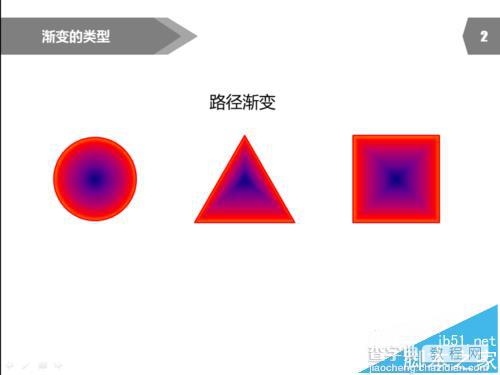
3、然后了解其他渐变类型的效果:矩形渐变,射线渐变,线性渐变。

4、了解两个渐变光圈时的效果和渐变光圈的使用。从这两个渐变光圈看出,渐变光圈从黑色以路径的方式变成白色的渐变光圈。
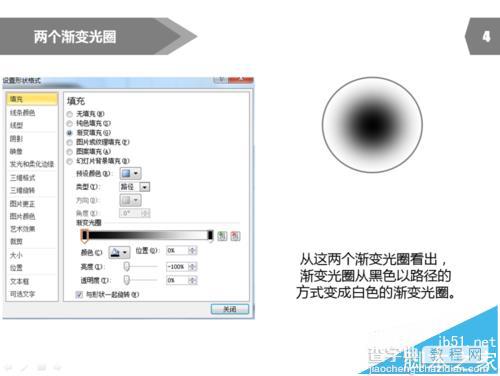
5、了解多个渐变光圈时的效果和渐变光圈的使用。可以看出能添加多个渐变光圈,每两个渐变光圈都以路径的方式渐变。

6、渐变色的运用。用来做片PPT页面背景,或者用作在亮光下物体的阴影背景。

【PPT中怎么制作颜色渐变图形? ppt图形渐变色的制作方法】相关文章:
★ 在Excel2010中将条件格式转换成普通格式的图文方法步骤
★ 在PowerPoint中加入背景音乐让它自动环循播放的图文方法
★ 使用Excel制作图表的实例教程 Excel图表制作大全
